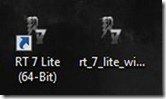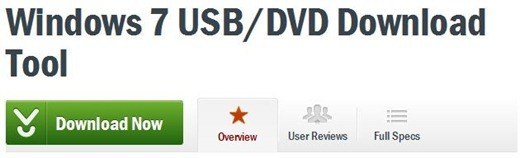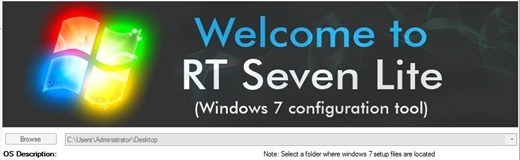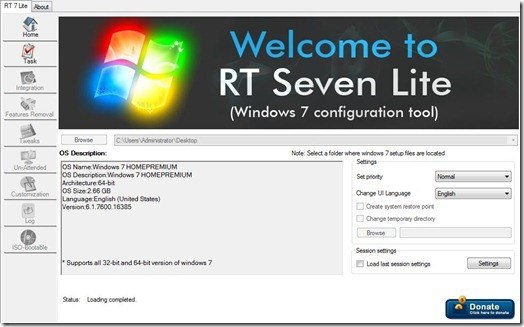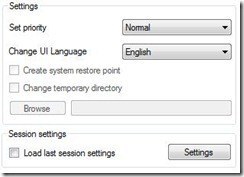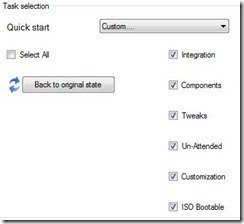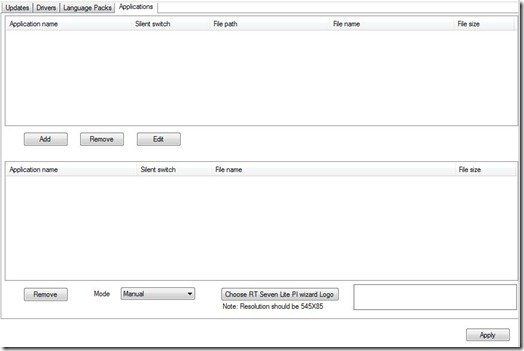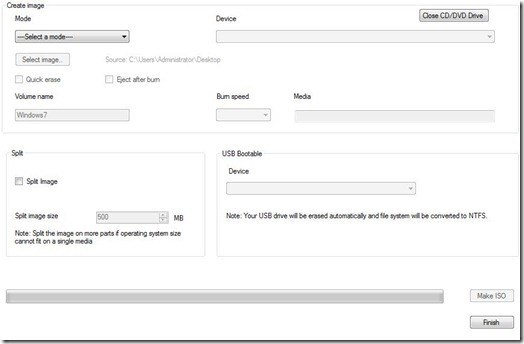A criação de uma imagem personalizada do Windows 7 pode ser realizada usando alguns métodos diferentes e a Microsoft até fornece algumas dicas para criar implantações exclusivas e personalizadas do Windows 7. No entanto, muitos desses métodos de geração de imagens personalizados giram em torno da estrutura corporativa direta, o que pode exigir várias estações de trabalho, um PC mestre e uma edição do Windows 7 Enterprise.
Para imagens do Windows 7 não empresariais, que funcionarão com todas as versões do Windows 7, você pode usar um programa chamado RTse7enLite. O programa está disponível como freeware.
Atualização: o RTse7enLite não está mais disponível no site do desenvolvedor. Você ainda pode baixá-lo de outros sites, como o MajorGeeks, mas pode incluir o crapware incluído. Atualizaremos este artigo no futuro com uma maneira melhor de criar uma imagem personalizada.
Ultimamente, o Windows 8 tem sido bastante abordado por muitos dos blogs de tecnologia, mas ainda está por ser lançado oficialmente e, no que diz respeito a empresas e TI, muitas empresas podem ficar com o Windows 7. A interface metropolitana do Windows 8 e os aplicativos simplificados são ótimos para tablets e consumidores que gostam de simplicidade. No entanto, o Windows 7 pode ser ignorado por vários ambientes corporativos, como o Vista…
Se você ainda planeja usar o Windows 7 e consertar ou reparar computadores ou oferecer seus próprios serviços de TI, é possível criar imagens personalizadas do Windows 7 dessa maneira fácil, que permitirá a você ajustar um ISO do Instalador do Windows 7.
Para começar, simplesmente vá para a página de downloads do RTse7enLite e baixe a versão correspondente de 32 ou 64 bits. Quando o download estiver concluído, prossiga para instalar o programa no seu PC como faria com qualquer outro aplicativo.
Em seguida, você precisará de um Windows 7 arquivo ISO, pode ser qualquer versão. Se você ainda não tem o Windows 7 no formato ISO e deseja criar um ISO inicializável a partir de um disco do Windows 7, faça o download do Ferramenta de Download do Windows 7 USB / DVD.
Depois de ter um ISO do Windows 7, inicie o programa RTse7enLite e clique no botão Procurar para selecionar o ISO. Você também precisará selecionar um destino para a imagem personalizada.
Depois de selecionar o ISO e o destino, o programa continuará a carregar o ISO. Isso pode levar vários minutos. Com as imagens ISO prontas, você verá a seguinte tela:
Em seguida, um recurso que muitos dos visitantes do nosso site podem gostar, é a opção para alterar diretamente o idioma padrão da interface do usuário do Windows 7. Simplesmente selecione um idiomausando o menu.
Em seguida, clique no menu Tarefalocalizado no lado esquerdo da janela do programa RT Lite, que irá apresentar várias caixas de seleção. Nesta tela, você pode simplesmente clicar para verificar as configurações de personalização que deseja utilizar para a sua imagem personalizada.
Com a seleção da tarefa configurada, agora você pode selecionar Integração, Componentes, Ajustes, Não Assistido, Personalização e ISO Bootable.
A partir daqui, o programa apresentará várias opções de personalização diferentes, que você pode configure para suas próprias preferências. Algumas das opções mais úteis podem ser:
Integração
Usando a opção Integração, você pode configurar sua imagem personalizada do Windows 7 com as atualizações mais recentes do Windows, drivers para dispositivos específicos e até mesmo seu próprio conjunto de aplicativos padrão . Quando você compra um PC de marca como um Dell, ele vem configurado com alguns aplicativos já instalados. A opção Aplicativos neste programa permite que você defina seus próprios aplicativos personalizados que serão equipados com a imagem.
Esses são apenas alguns dos várias opções exclusivas que o programa oferece. Deseja instalar seus próprios fundos de área de trabalho personalizados e até mesmo definir uma tela de login personalizada para a imagem? O menu Personalizaçãopermite definir e aplicar várias personalizações baseadas no Windows 7.
Depois de configurar a imagem de acordo com suas preferências, basta selecionar a opção de inicialização ISO. defina as configurações da imagem e clique no botão Criar ISO.
Isso é basicamente tudo que existe e Como mencionado acima, apenas analisamos alguns recursos que esse programa de personalização do Windows 7 oferece. Agora, você pode criar suas próprias imagens personalizadas do Windows 7 com menos problemas, da maneira mais fácil.
Obrigado por visitar o site para a postagem de hoje. Se algum de nossos visitantes ou assinantes do site souber de outros programas semelhantes ao RT 7, sinta-se à vontade para fazer um link para eles na seção de comentários. Aproveite!